たまたま見かけた下記の記事。「Windowsのファイルのパスを取得する方法」なんですが、読んでみて「えっこんなめんどくさい方法を・・」と思ったので僕のやっている方法をご紹介します。
知られざるワザ「Shift+右クリック」でファイルのパスをコピーする方法 – いまさら聞けないWindows 10のTips – 窓の杜
Windowsでファイルのパスをコピーする方法
(サクラエディタ使用前提です)
先に断っておくと、サクラエディタ(フリーのテキストエディタ)がインストールされている前提です。インストール方法は割愛しますが、下記からダウンロードできます。
無料で使えるテキストエディタです。
ファイルパスとは?
ファイルパスとは、例えば下記のような「ファイルの置き場」を取得したいケースです。共有サーバーを使っているときなど、相手にファイルの場所をメールするときに使用します。
例 C:\Users\XXXXX\Desktop\test.txt
手順①
パスを取得したいファイルを選択してコピー(Ctr+C)する
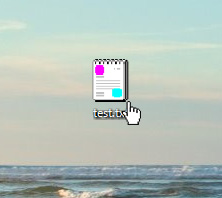
手順②
サクラエディタにペースト(Ctr+V)する
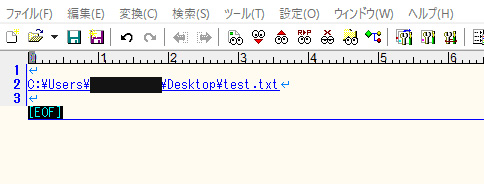
以上です。早いですね。
裏技
複数のファイルを選択&コピーして、ペーストすると全部のパスがとれます。
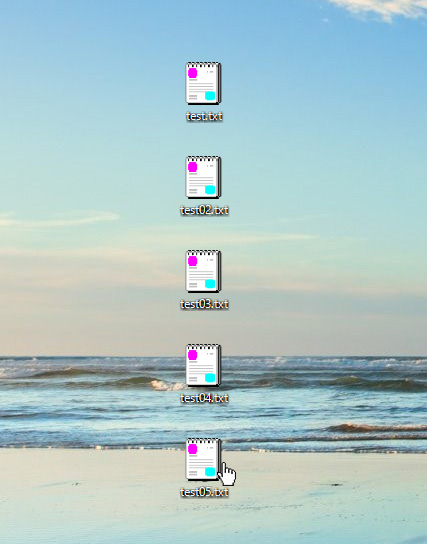
複数ファイルを選択してコピー、そしてサクラエディタにペースト。
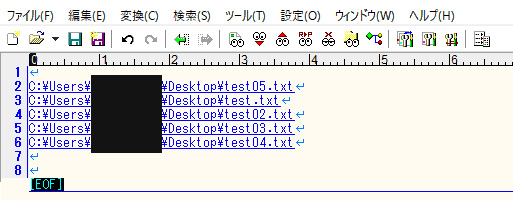
基本的にはファイル名順にペーストされるのですが、最後のファイルだけ何故か冒頭に来るバグがあるようです。ここだけ注意が必要です。
更に余談
サクラエディタの良い点ですが、検索置換的な機能ももちろんありますが、ALTを押しながらドラッグをすれば「縦にも複数箇所選択」ができます。
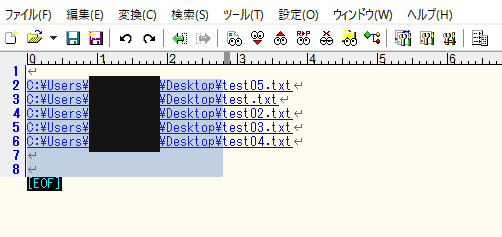
選択してデリートすれば共通部分が削除。複数ファイルのファイル名を速攻でゲットです。
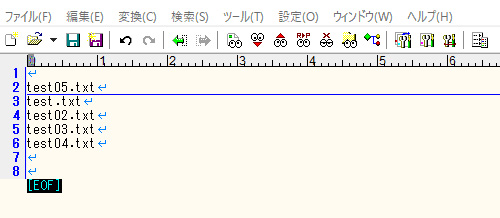
仕事柄パスを共有するケースが多いのでとっても重宝する方法です。
よかったら試してみてください。
広告
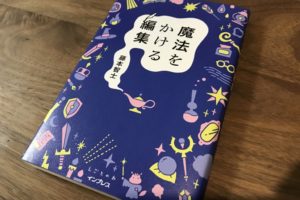
















コメントを残す